1、首先进入之江汇网站http://yun.zjer.cn/,点击“登录”:
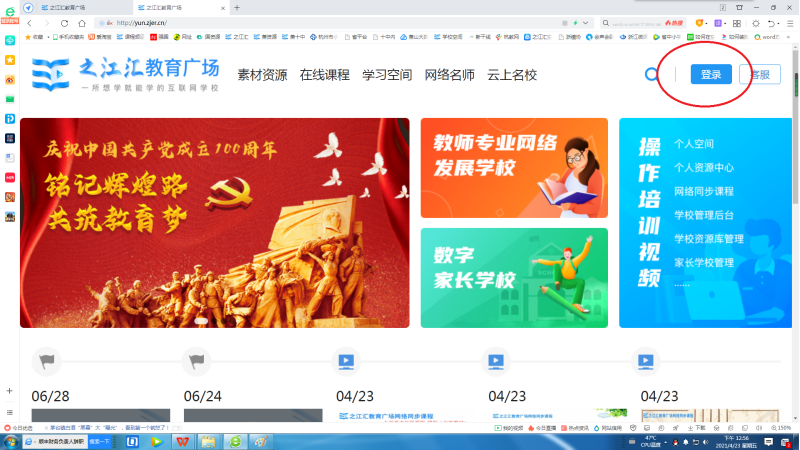
2、如果是以校级子管理员帐号登录进入之江汇教育广场,进入“教师”个人的空间首页后点开右侧“设置”选项卡,选择“学校管理”进入后台管理:
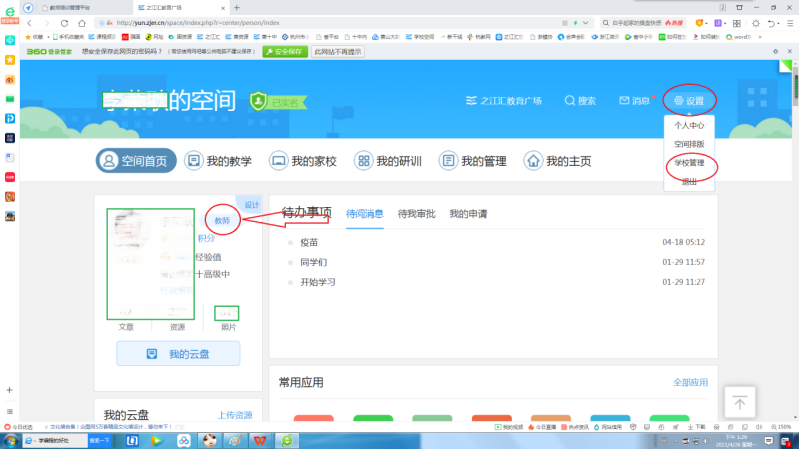
3、如果是以校级总管理员6位字符帐号进入后台管理之江汇网站,进入单位“学校人员”的空间首页略有不同,点开右侧“设置”选项卡,选择“学校管理”可进入后台管理,二种身份在文章审核、推送过程中经测试功能相同,除了空间身份显示有区别,一个单位,一个个人姓名,下述各图有交替使用不再作特别说明:

4、如果是校级子管理员,有时还会出现选择管理后台单位对话框,点击“确认”进入:
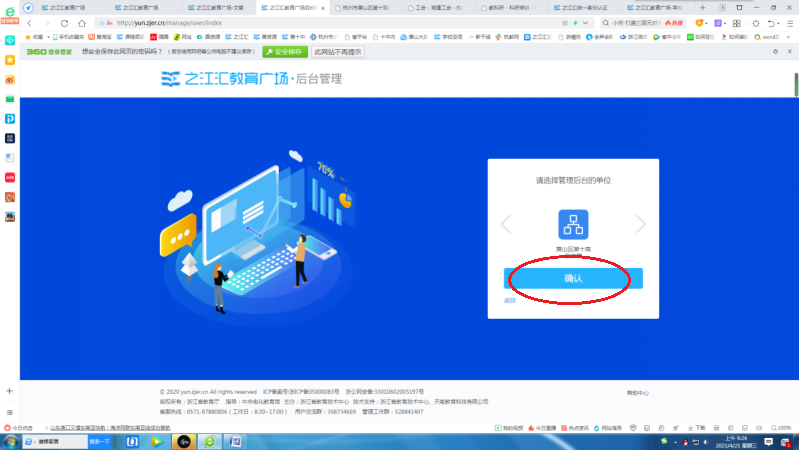
5、进入后台管理后,点击进入“门户管理”:
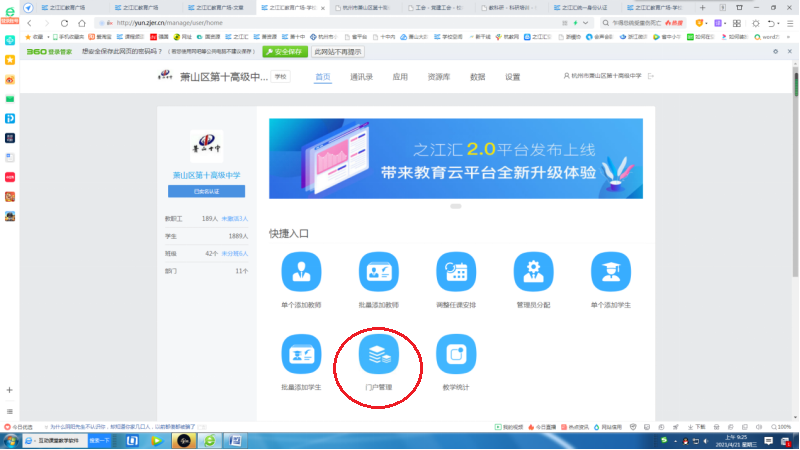
6、再点击进入“内容管理”
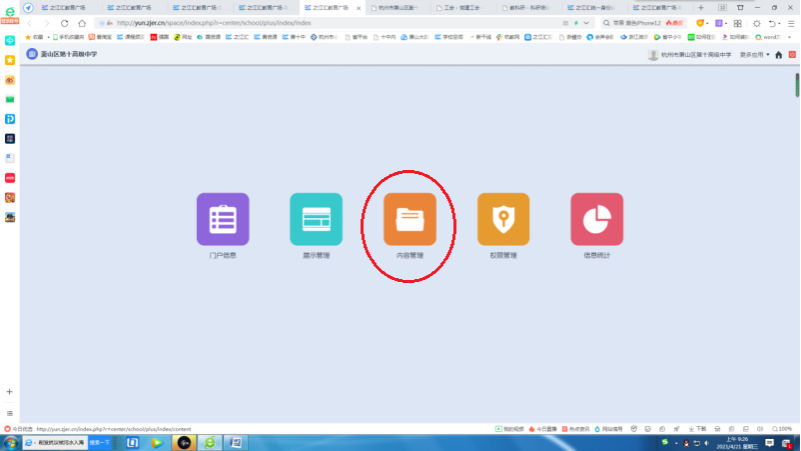
7、在左侧内容管理下点击“稿件管理”,选择一个“等待审核”的稿件,点击该稿件名右侧“去审核”
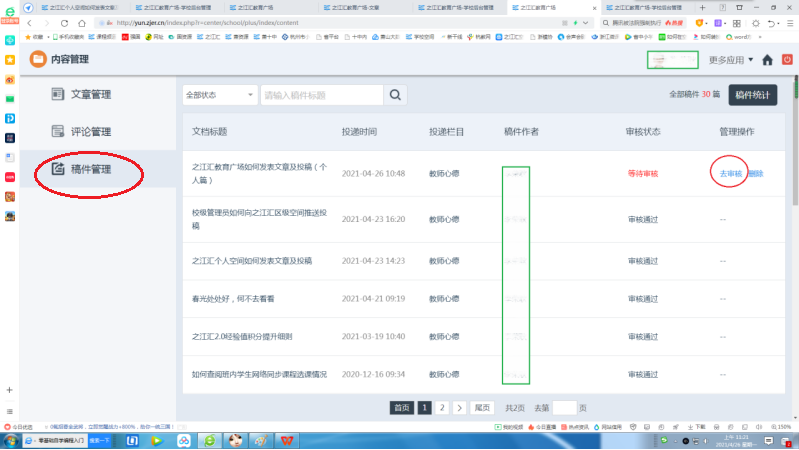
8、打开待审稿件进行审阅或编辑:
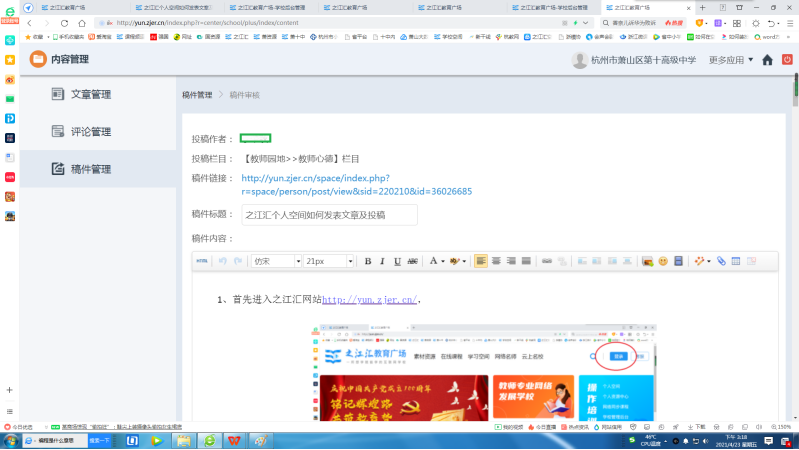
9、审阅完毕在页面下部可选择“驳回”或“通过”此稿件,在 “选择栏目”处,下拉可以更改重选需要推送至校级空间的栏目:
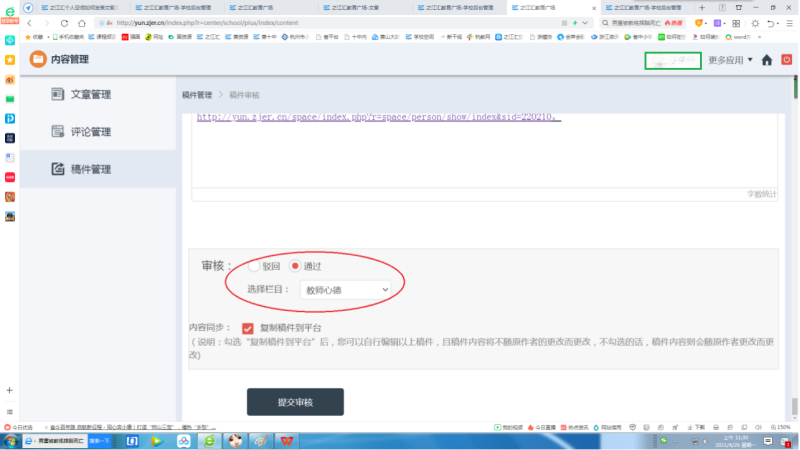
10、在“内容同步”选项处,默认是勾选“复制稿件到平台”,校管理员可以自行编辑个人所投的稿件,且稿件内容将不会随原作者的更改而更改;如果去掉勾选的话,稿件内容则会随原作者更改而更改,需作者本人作调整修改的可不构选。审阅选择完毕,点击“提交审核”:
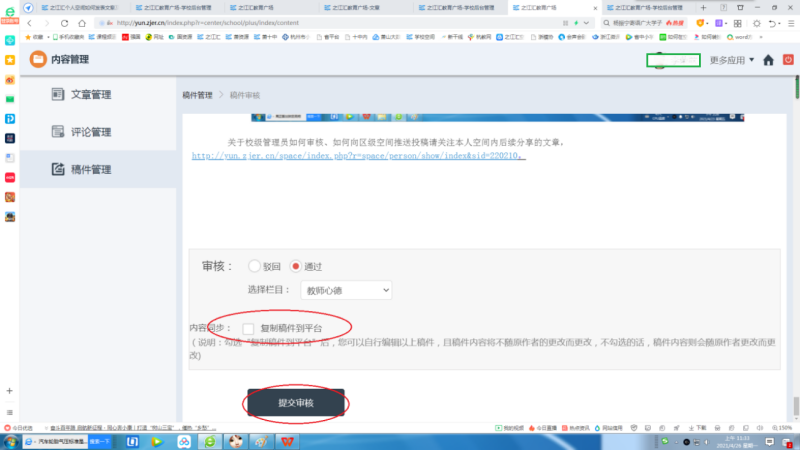
11、提交审核后,稍后显示“审核成功”通过画面,此时若登录投稿人个人空间“我的投稿”里,教师投稿即由“等待审核”变成“审核通过”,如果校管选择的是“驳回”提交审核则变成“审核驳回”。审核通过后进入学校空间则可点击标题阅览投稿内容。
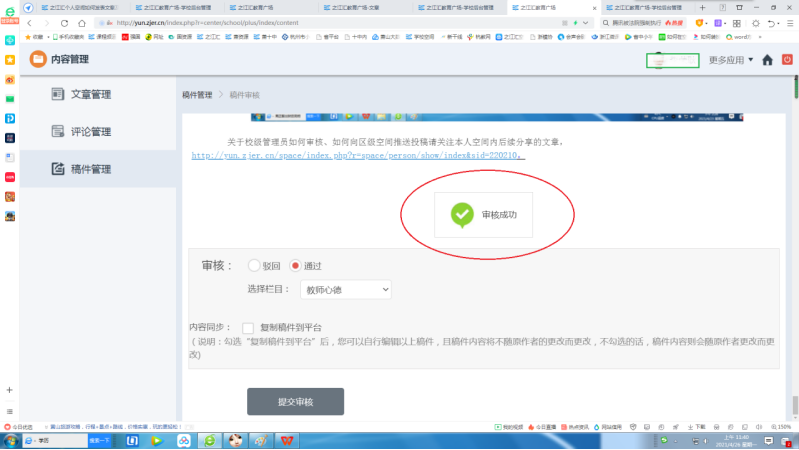
12、如果要将审核通过的文章向区级空间投送,则在“内容管理”点击选择“文章管理”,可构选文章选择向上级“投稿”,也可直接点选文章后的“投稿”:
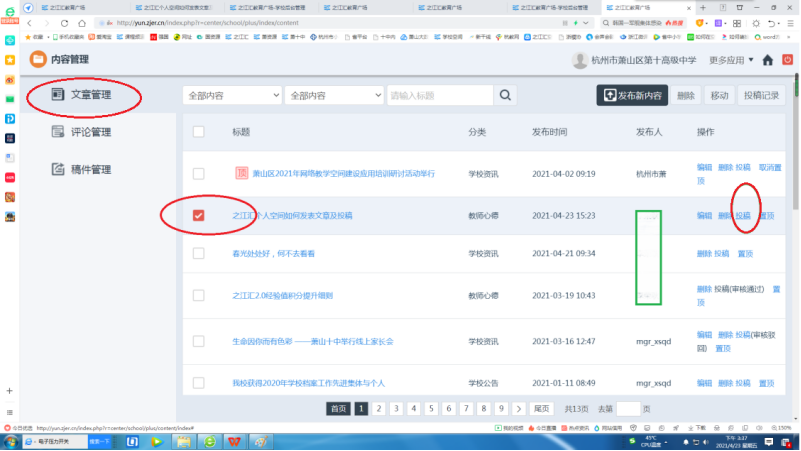
13、点击“投稿”后,在投稿到上级对话框中,选择投稿至区级空间的栏目:
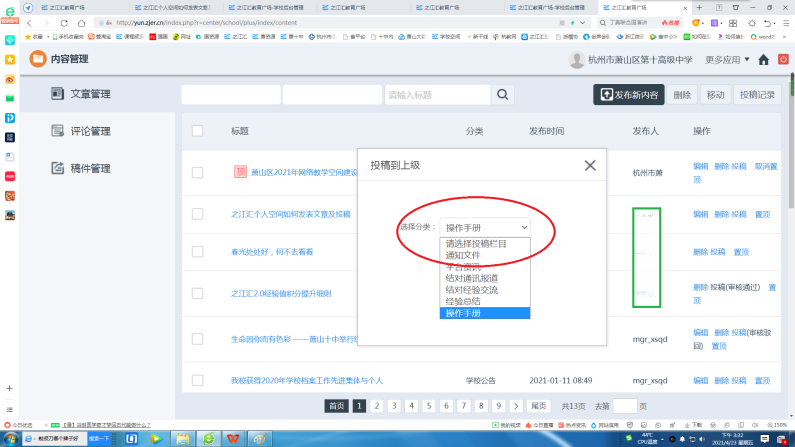
14、选择栏目后点击“确认”
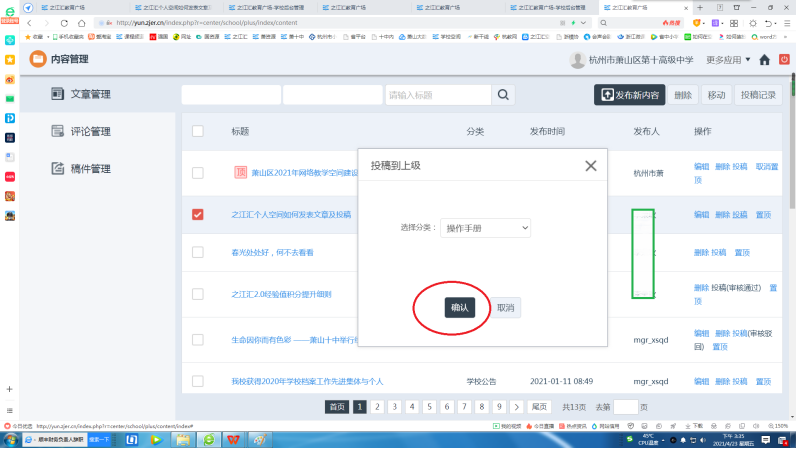
15、投稿成功后会显示“投稿成功”:
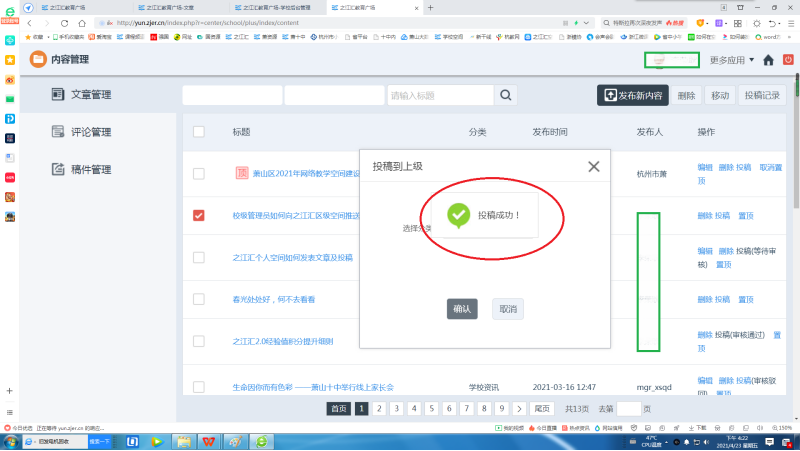
16、成功后稿件后显示“投稿等待审核”,如上级通过审稿,则会显示“投稿审核通过”,通过后在上级空间即可浏览此文章了,当然如果此推送文章内容跟之江汇管理应用无关,或图片尺寸等不符要求(单张图片排版:800宽;左右两张排版:各300宽;照片选中后居中),也可能“审核驳回”,无法发表:
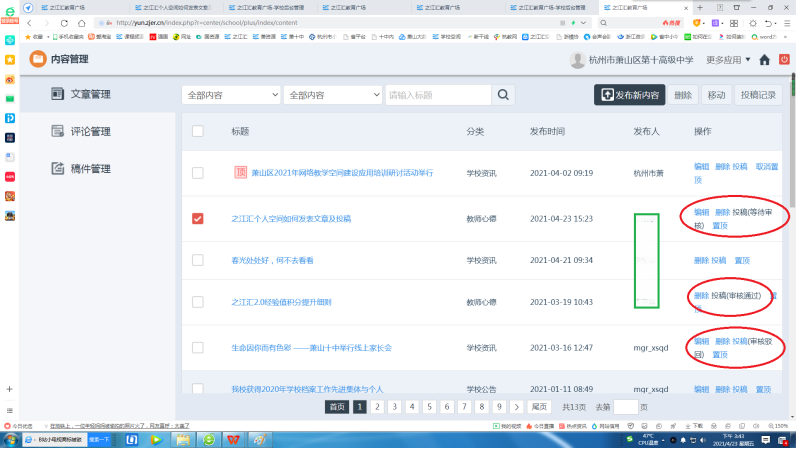
17、如果是以校级子管理员身份登录在后台管理快捷入口处,若你点击本人名字后的转向标记“[→”:
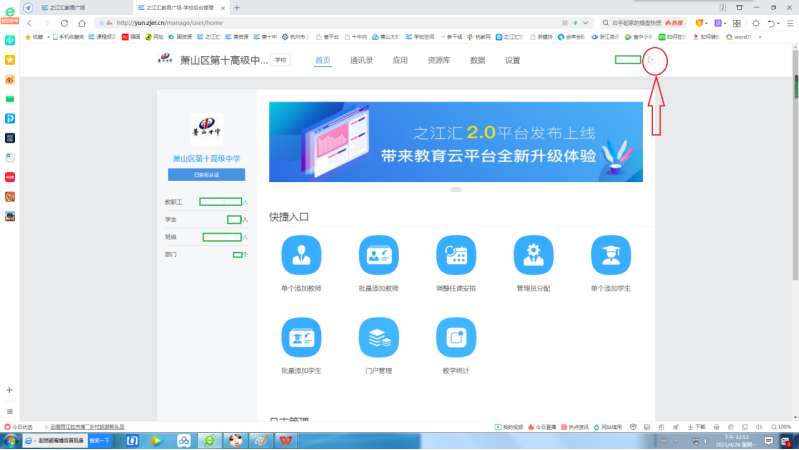
18、则会出现如一个后台管理的管理员登录入口,输入管理员帐号密码后重新进入前面第4条确认进入管理界面,功能有点重复:
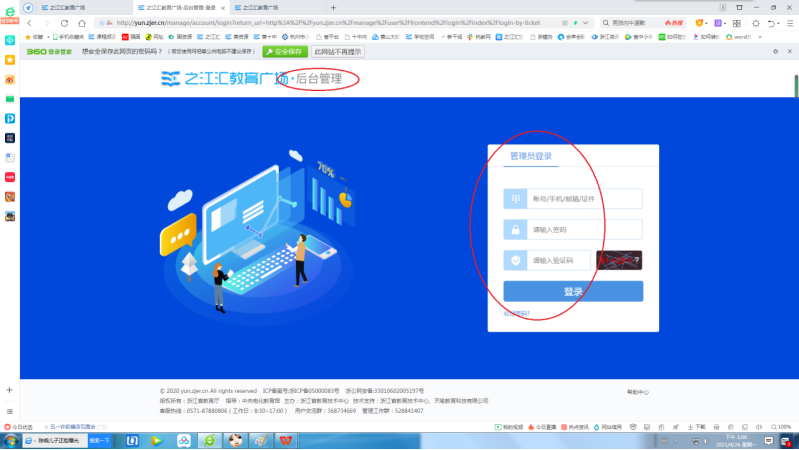
19、如果是以校级总管理员6位字符帐号进入后台管理之江汇网站,相当于一个以学校为名的属于学校的那么一个特殊成员--“学校人员”,点击“我的主页”:
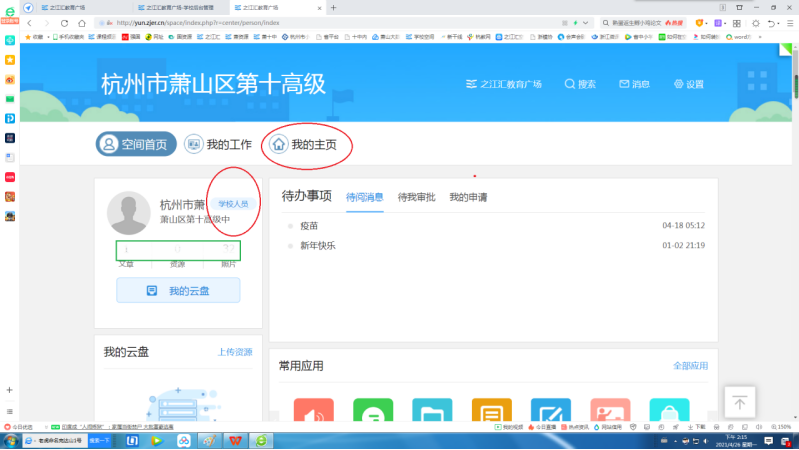
20、进入主页可看出其展示空间并非学校真实对外展示空间,与个人主页元素基本一致,点击“文章”选项卡:
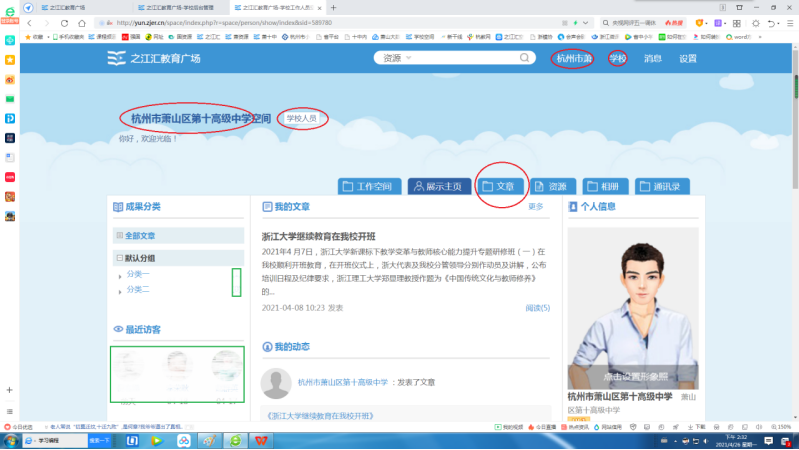
21、进入“文章”页面点击“写文章”:
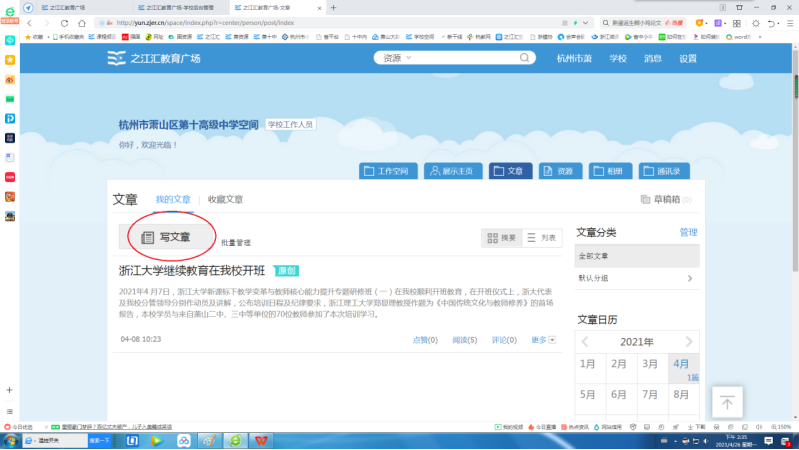
22、此“学校人员”可直接写文章在校级空间发表,并直接以学校名义向区级空间投稿:
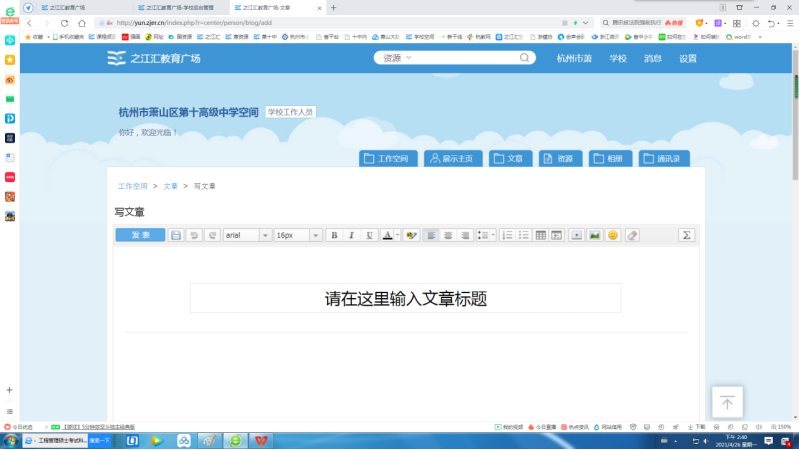
评论
还能输入140字
用户评论